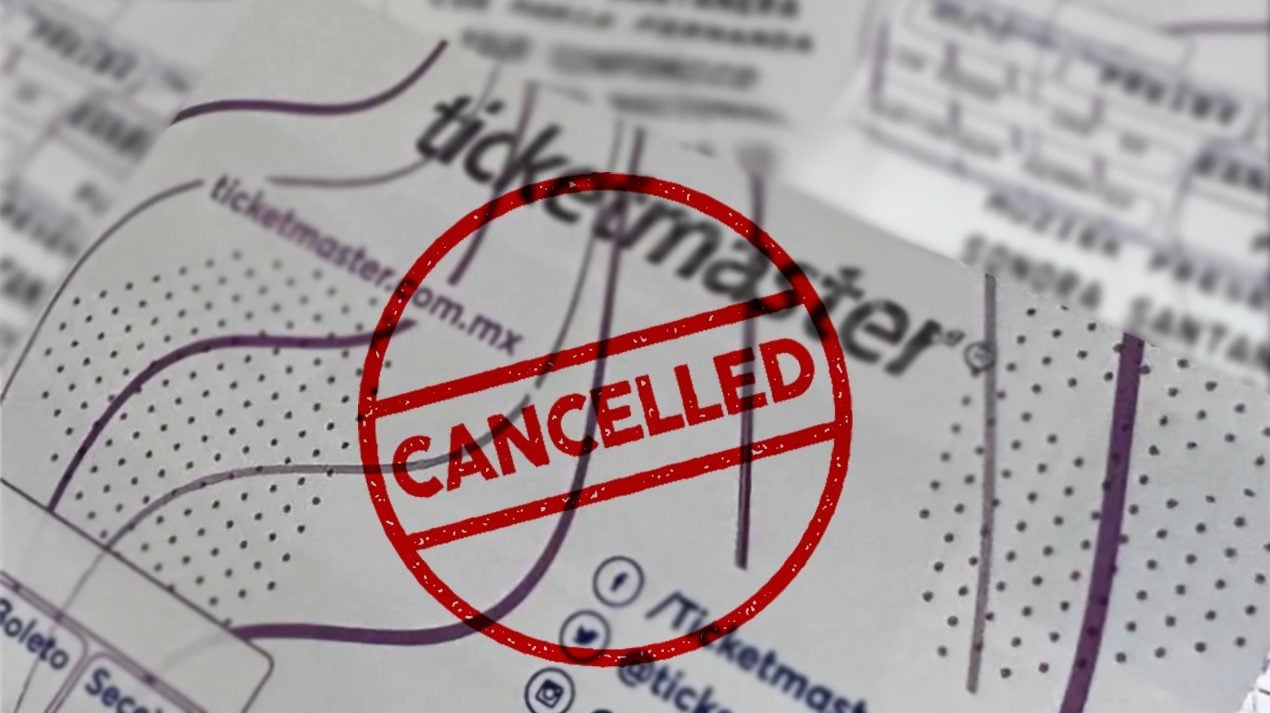Cómo agregar una casilla de verificación a un documento de Google Soluciones.link
Google Docs es un práctico procesador de textos que se puede utilizar para crear diferentes tipos de documentos. Si está tratando de crear una lista de verificación, por ejemplo, Google Docs y otras aplicaciones similares de Google brindan prácticas funciones de lista de verificación que puede usar.
En este artículo, le mostraremos cómo agregar una casilla de verificación a un Documento de Google o a una Hoja de cálculo de Google para crear una lista de verificación interactiva.
Cómo insertar casillas de verificación en Google Docs usando la opción de formato
Si desea crear una lista de verificación interactiva en Google Docs usando casillas de verificación, puede hacerlo siguiendo estos pasos:
- Abra Documentos de Google y haga clic en Vacío (+) para crear un nuevo documento.
- Cuando esté listo para ingresar su lista de casillas de verificación, haga clic en Formato en el menú superior.

- Ahora flota Viñetas y numeración.

- Luego pase el cursor sobre el Lista con viñetas.

- A continuación, haga clic en la opción de casilla de verificación en la parte superior derecha. Es el que tiene las fichas claras.

- Escriba los elementos de su lista uno por uno. Presionar la tecla Enter o Return generará automáticamente otra casilla de verificación.

- Después de completar su lista, guarde su documento.
Ahora ha creado una casilla de verificación interactiva. Si desea convertir una casilla de verificación en una marca, esto es lo que debe hacer:
- Resalte una casilla de verificación haciendo clic en ella. Resaltar más de una casilla de verificación cambiará todas las resaltadas.

- Haga clic con el botón derecho del mouse, si está usando una Mac, puede usar Ctrl + clic.
- En el menú emergente, haga clic en la marca de verificación.

- Este elemento en particular en la lista ahora se verificará.

- Si desea retirar un cheque, puede presionar CTRL+Z para desmarcar inmediatamente. Si la verificación se realizó mucho antes, puede eliminarla de la siguiente manera:
- Resalte la marca de verificación.
- haciendo clic en Formato en el menú superior.
- flotando Lista con viñetas.
- Al hacer clic en la opción de casilla de verificación.
- Al igual que hacer una marca, resaltar más de un elemento cambiará todos los elementos resaltados.
Cómo agregar una casilla de verificación a Google Sheets usando la opción Insertar
Si desea utilizar Hojas de cálculo de Google en lugar de Documentos para crear una lista de verificación, puede hacerlo siguiendo estos pasos:
- Abra Hojas de cálculo de Google y luego haga clic en + para crear un documento desde cero.

- Resalte las celdas a las que desea agregar casillas de verificación. Puede resaltar varias celdas haciendo clic con el mouse o manteniendo presionada la tecla Ctrl y haciendo clic en celdas individuales.

- Luego, en el menú superior, haga clic en Insertar.

- En el menú desplegable, haga clic en Casilla de verificación.

- Las celdas resaltadas ahora deberían tener casillas de verificación, al hacer clic en una casilla de verificación se activará o desactivará la marca de verificación.

Hojas de cálculo de Google también le permite personalizar cómo se puede habilitar y deshabilitar la casilla de verificación. Se puede hacer así:
- Resalta las celdas que ya contienen casillas de verificación.

- En el menú superior, haga clic en Datos.

- En el menú desplegable, haga clic en Validación de datos.

- En la pantalla emergente, asegúrese de que Criterios se establece en Casilla de verificación, si es necesario, haga clic en la flecha junto a él para mostrar el menú desplegable.

- Luego haga clic en el Usar valores de celda personalizados caer sobre.

- Luego ingrese los valores que desea usar.

- También puede cambiar la forma en que Google Sheets manejará las entradas no válidas, dando una advertencia o rechazando la entrada por completo.

- Cuando haya terminado, haga clic en Para salvaguardar.

Cómo agregar una casilla de verificación a Google Docs en Android
Hay dos formas de acceder a Google Docs en un dispositivo móvil. Está disponible en Android a través de la Tienda de juegos de Google. Puede ir a un navegador web y abrirlo desde allí o usar la aplicación móvil Google Docs. Si está utilizando un navegador web, puede usar las casillas de verificación normalmente siguiendo las instrucciones anteriores.
Si está utilizando la aplicación móvil, por otro lado, no hay una forma directa de insertar casillas de verificación, ya que la funcionalidad de la aplicación móvil es limitada. Esto podría cambiar potencialmente, ya que existe una opción para obtener complementos para aumentar la funcionalidad de Google Docs para dispositivos móviles, pero actualmente no es compatible. Por ahora, puede usar la versión del navegador web o quedarse con la versión de escritorio.
Cómo agregar una casilla de verificación a Google Docs en iPhone
Además de la disponibilidad de Google Docs móvil en el Tienda de aplicaciones de Apple, no hay diferencia entre la versión de iOS y la versión de Android. Las instrucciones para acceder a Google Docs en el iPhone son las mismas que en Android. En cuanto a Android, las casillas de verificación no están disponibles en la versión móvil del iPhone. Acceda a él a través de un navegador web o use la aplicación de escritorio.
Cómo agregar una casilla de verificación a Google Docs en iPad
No hay diferencias entre las versiones de iPhone y iPad de Google Docs, excepto que es más fácil de usar en un iPad debido a la pantalla más grande. Las mismas limitaciones de las aplicaciones móviles de Google Docs también se aplican al iPad.
Cómo agregar una casilla de verificación en Google Sheets usando un dispositivo Android
A diferencia de Google Docs, la versión móvil de Hojas de cálculo de Google para Android tiene la funcionalidad de la casilla de verificación intacta. Si desea usarlo para crear su lista de verificación, siga estos pasos:
- Abra la aplicación Hojas de cálculo de Google.

- Toque en el + icono en la parte inferior derecha.

- Entonces presione Nueva hoja de trabajo.

- Luego seleccione las celdas a las que desea agregar una casilla de verificación.

- Ahora toca el icono de los tres puntos en la esquina superior derecha de la pantalla.

- En el menú emergente, toque Validación de datos.

- A continuación, toque el menú desplegable debajo de Criterios.

- Entonces presione caja.

- Seguir adelante Para salvaguardar arriba a la derecha.

- Las celdas ahora deben tener una casilla de verificación que se puede habilitar o deshabilitar.

- Continúe con la lista completando las celdas junto a las casillas de verificación.
También puede acceder a Hojas de cálculo de Google a través de un navegador web móvil y seguir las instrucciones anteriores.
Sin embargo, a diferencia de la versión de escritorio, no puede crear valores de entrada personalizados para alternar casillas de verificación. Si desea hacerlo, abra la lista que creó en la versión de escritorio o web y siga las instrucciones anteriores.
Cómo agregar una casilla de verificación en Hojas de cálculo de Google en iPhone y iPad
el Versión para iPhone y versión para iPad de la aplicación móvil Hojas de cálculo de Google es idéntica a su prima de Android. Si está utilizando un iPhone o iPad, simplemente siga las instrucciones proporcionadas anteriormente en Android.
Preguntas frecuentes adicionales
Estas son preguntas que suelen surgir cada vez que se discuten las casillas de verificación en Google Docs y Google Sheets:
¿Cómo crear una lista de tareas pendientes en Hojas de cálculo de Google?
Las listas de tareas son básicamente una forma registrar los pasos ya completados para un conjunto de tareas. Para crear una lista de tareas pendientes en Hojas de cálculo de Google, siga estos pasos:
• Determinar el número de pasos o tareas necesarios para completar.
• Seleccione el número apropiado de celdas en la primera columna que coincida con el número anterior.
• Siga las instrucciones anteriores para crear casillas de verificación interactivas en Hojas de cálculo de Google.
• A la derecha de cada casilla de verificación, ingrese los pasos o tareas en orden.
• Para cada paso o tarea completada, marque la casilla correspondiente.
¿Cómo insertar y agregar una marca de verificación en Google Docs?
Puede agregar casillas de verificación a una lista de casillas de verificación ya completada, aunque esto solo está disponible para la versión web o de escritorio de Google Docs. Para ello, puedes seguir estos pasos:
• Abra el documento al que desea agregar casillas de verificación.
• Si desea agregar una nueva casilla de verificación al final de la lista, mueva el cursor hasta el final de la última línea de casillas de verificación y luego presione Entrar Donde Devolver a. Autoformato debería crear una nueva casilla de verificación automáticamente.
• Si desea insertar una nueva casilla de verificación en algún lugar en medio de la lista, haga clic en el paso anterior a la tarea que desea agregar y luego presione Entrar Donde Devolver a. El formato automático debe agregar un espacio en blanco con una casilla de verificación al frente, complete el espacio en blanco con la tarea o el paso que desea agregar.
• Si el formato automático no funciona, puede agregar una nueva casilla de verificación haciendo clic en el área donde desea colocar la nueva casilla de verificación y luego haciendo clic en Formato > Viñetas y numeración > Lista con viñetas le permitirá hacer clic en el formato de casilla de verificación que agregará una sola casilla de verificación.
• Puede cambiar las casillas de verificación por marcas de verificación haciendo clic derecho sobre ellas y eligiendo el símbolo de marca de verificación. En una Mac, puede usar Ctrl+Clic.
¿Puedo crear una lista de verificación en Google Sheets y luego copiarla y pegarla en Google Docs?
No realmente. Cuando copia y pega celdas en Hojas de cálculo de Google, solo está duplicando los datos en las celdas, no las celdas en sí. Si intentó copiar una lista de verificación en Hojas de cálculo de Google, en lugar de casillas de verificación, Google Docs mostrará la palabra REAL para todas las casillas de verificación que se han activado y FALSO para todos los discapacitados.
Puede usar estos datos para crear casillas de verificación más tarde a través del menú Formato, pero no se pueden duplicar las casillas de verificación.
Una práctica herramienta de gestión de tareas.
Las listas de verificación son realmente útiles para administrar tareas que deben seguirse en orden o confirmarse para completarse. Al saber cómo agregar una casilla de verificación a un documento de Google Doc o Google Sheets, puede crear fácilmente uno interactivo cuando surja la necesidad. Familiarizarse con la cantidad cada vez mayor de funciones en Google Docs y Google Sheets siempre es algo bueno.
¿Conoce alguna otra forma de agregar una casilla de verificación a Documentos de Google o Hojas de cálculo de Google que no se incluyeron aquí? Comparta sus pensamientos en la sección de comentarios a continuación.